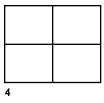レイアウト ビューポートを作成、コントロールします。
次のプロンプトが表示されます。
ビューポートの 1 点目、もう一方のコーナー
矩形状のレイアウト ビューポートの最初のコーナーを指定し、次に対角コーナーを指定します。
[表示(ON)]
選択したレイアウト ビューポートを「アクティブ」にします。アクティブなレイアウト ビューポートは、モデル空間内のオブジェクトを表示します。システム変数 MAXACTVP は、一度にアクティブにできるビューポートの最大数をコントロールします。レイアウト ビューポートは必要な数だけ作成できますが、同時にアクティブにできるレイアウト ビューポートは最大 64 個です。
[非表示(OF)]
選択したレイアウト ビューポートを非アクティブにします。モデル空間内のオブジェクトは、非アクティブなレイアウト ビューポートには表示されません。
[フィット(F)]
レイアウトが印刷可能領域の端まで広がる単一のレイアウト ビューポートを作成します。用紙の背景と印刷可能領域をオフにすると、レイアウト ビューポートが全体に表示されます。
[シェーディング印刷(S)]
選択したレイアウト ビューポートを印刷するときに使用する表示スタイルを指定します。[表示どおり(A)]オプションを指定すると、画面表示と同じ表示スタイルを使用してレイアウト ビューポートが印刷されます。いくつかの 3D 表示スタイルは、AutoCAD LT では使用できません。
[ロック(L)]
モデル空間で作業しているときに、現在のレイアウト ビューポートでズーム倍率が変更されないようにします。
[新規作成(NE)]
新しいビューとレイアウト ビューポートを作成してレイアウトに配置します。
このオプションを使用すると、作図領域が一時的にモデル空間の最大表示に切り替わり、ここで 2 つの点をクリックしてビューの矩形領域を定義することができます。このアクションによって、適切なサイズのレイアウト ビューポート内に名前のないビューが作成されます。右クリックして他の尺度を指定するか、クリックしてレイアウト ビューポートを現在のレイアウトに配置します。レイアウト ビューポートは、便利な既定の尺度に設定されるか現在の注釈尺度に設定され、ロックされます。尺度は後で、レイアウト ビューポートをロック解除し、三角形の尺度グリップを使用して変更することができます。
[名前の付いたビュー(NA)]
以前にモデル空間で登録した名前の付いたビューを、新しいレイアウト ビューポートと共に現在のレイアウトに挿入します。レイアウト ビューポートは、便利な既定の尺度に設定されるか現在の注釈尺度に設定され、ロックされます。尺度は後で、レイアウト ビューポートをロック解除し、三角形の尺度グリップを使用して変更することができます。
[オブジェクト(O)]
レイアウト ビューポートに変換する閉じたポリライン、楕円、スプライン、リージョン、または円を指定します。ポリラインを選択する場合、そのポリラインは閉じていて、少なくとも 3 つの頂点が存在しなければなりません。線分セグメント以外に円弧セグメントが含まれていてもかまいません。
[ポリゴン状(P)]
指定した点を使用して、不規則な形状のレイアウト ビューポートを作成します。使用可能なオプションは、PLINE[ポリライン]コマンドとほとんど同じです。
[呼び出し(R)]
VPORTS[ビューポート管理]コマンドで保存したビューポート設定を呼び出します。
- ビューポート設定名を入力
- ?
- 一番目のコーナー、もう一方のコーナー
-
指定した保存済みモデル空間ビューポートと同じ配置を使用して、新しいレイアウト ビューポートを配置し、サイズ調整します。新しいレイアウト ビューポートは、指定した矩形領域にフィットされます。
- [フィット(F)]
-
新しいレイアウト ビューポートがレイアウト全体を占めるようにサイズを調整します。
[画層(LA)]
選択したレイアウト ビューポートで一時的に変更されている画層のプロパティを、グローバル画層プロパティにリセットします。
- ビューポートの優先画層プロパティを破棄し、グローバル画層プロパティに戻しますか? Y と入力すると、画層のプロパティに対するすべての優先設定が除去されます。
- ビューポートを選択
2
指定した領域を水平または垂直方向に、同じサイズの 2 つのレイアウト ビューポートに分割します。
- ビューポートの配置を入力
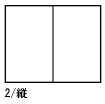
- 一番目のコーナー、もう一方のコーナー
- 新しいレイアウト ビューポートが、指定した矩形領域に配置され、サイズ調整されます。
- [フィット(F)]
-
新しいレイアウト ビューポートがレイアウト全体を占めるようにサイズを調整します。
3
指定した領域を 3 つのレイアウト ビューポートに分割します。
[横(H)]および[縦(V)]オプションは、指定した領域を 3 つに分割します。その他のオプションは、領域を 3 つのビューポートに分割します。つまり、1 つの大きなビューポートと 2 つの小さなビューポートに分割します。[上(A)]、[下(B)]、[左(L)]、[右(R)]の各オプションは、大きい方のビューポートがどこに置かれるかを示すものです。
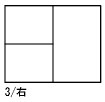
4
指定した領域を水平および垂直方向に、同じサイズの 4 つのレイアウト ビューポートに分割します。